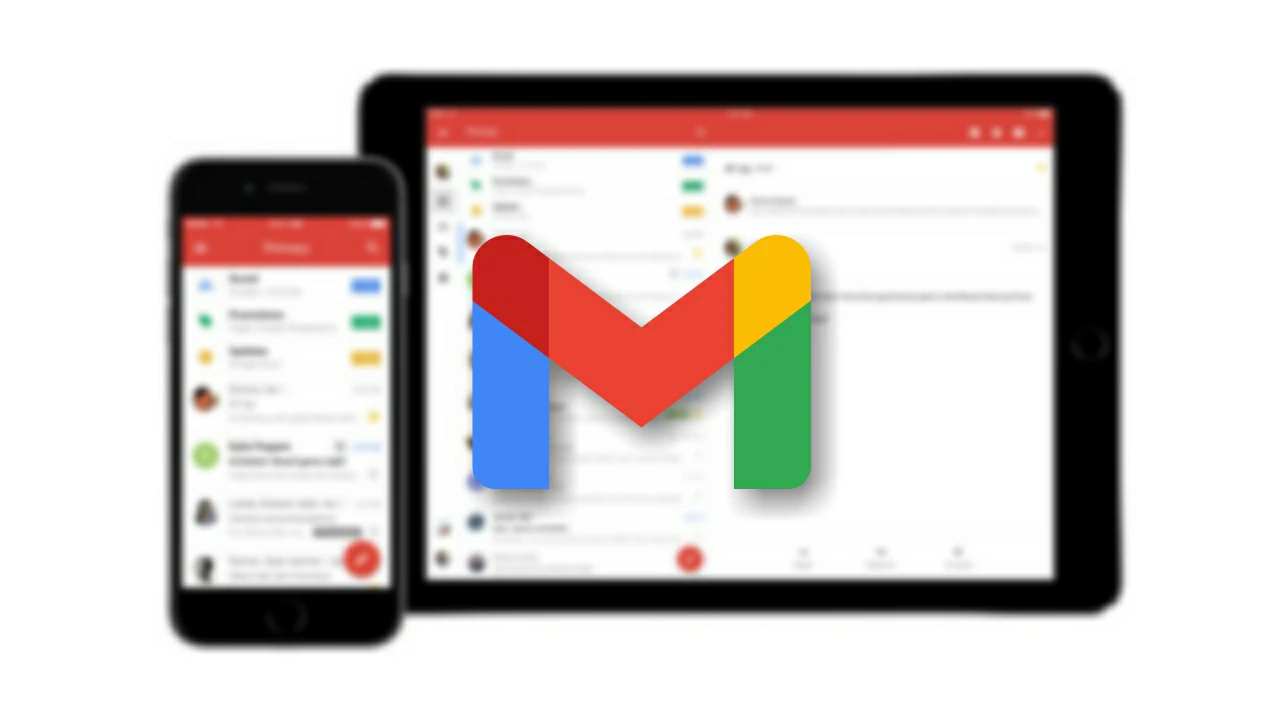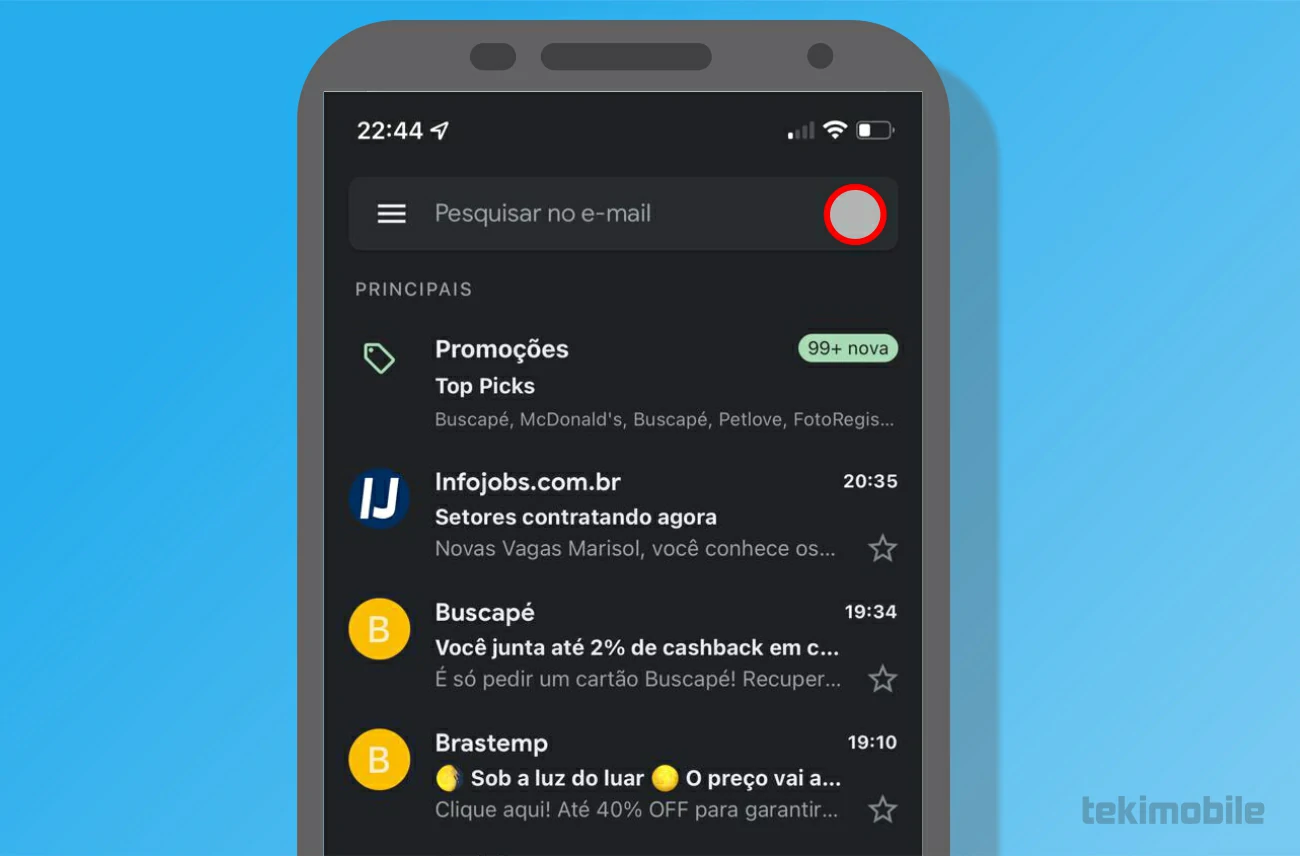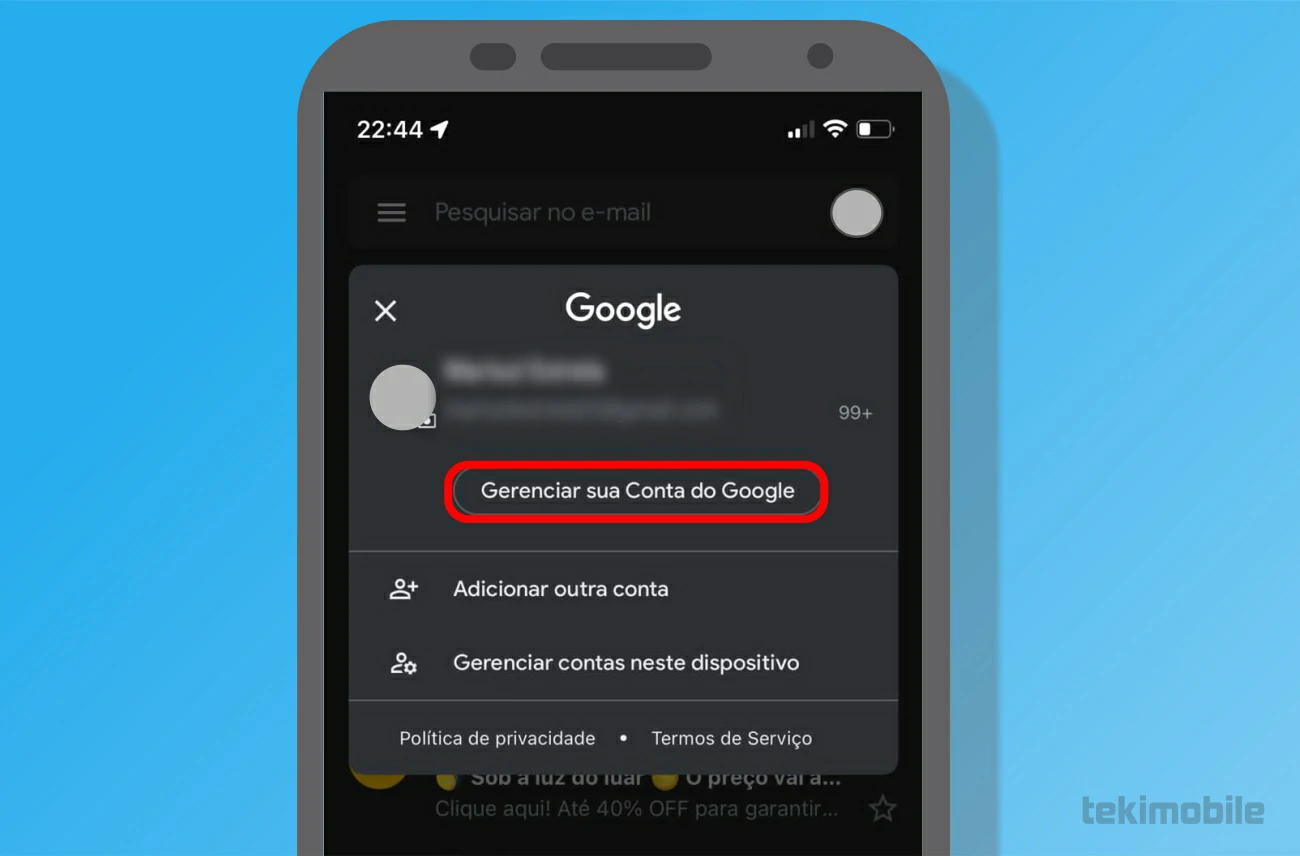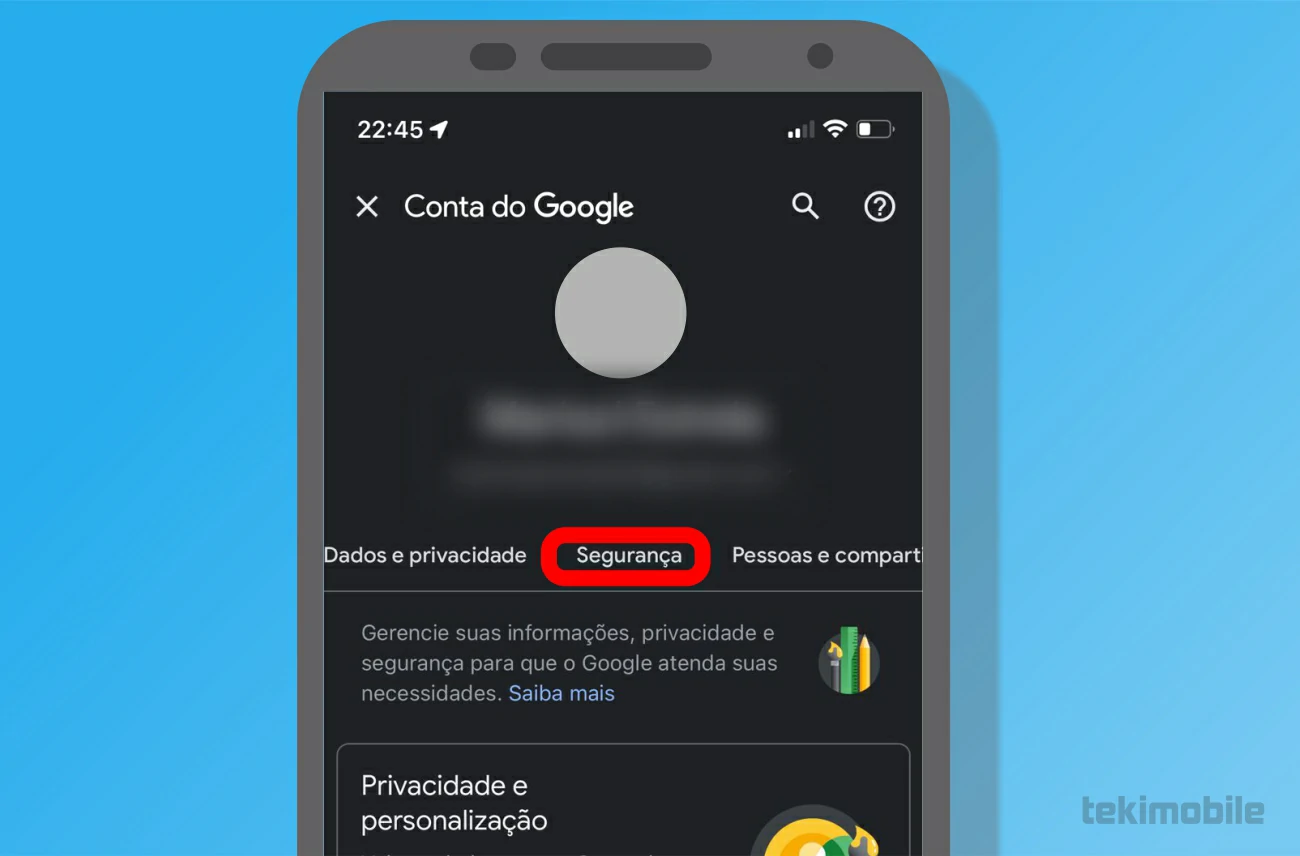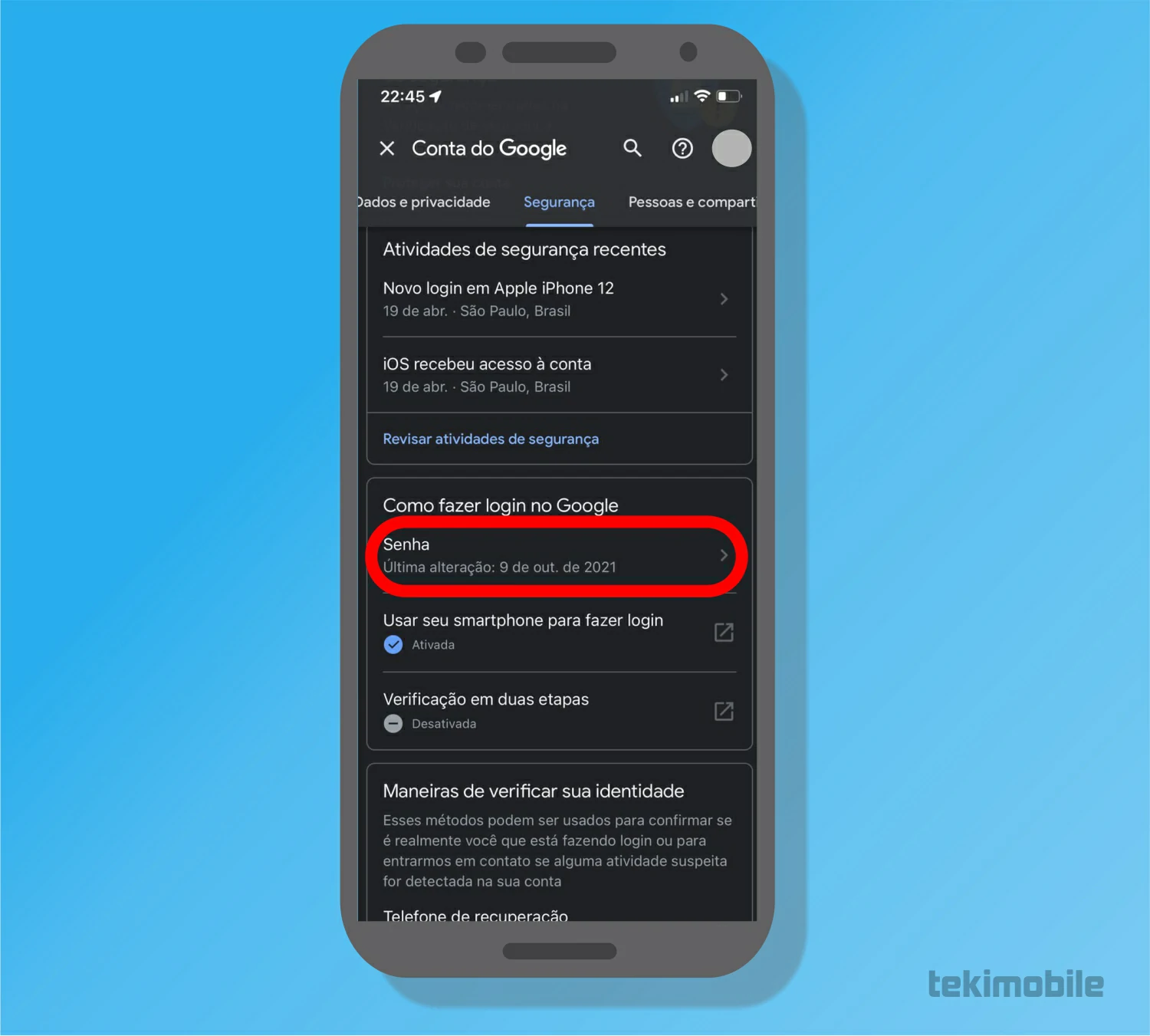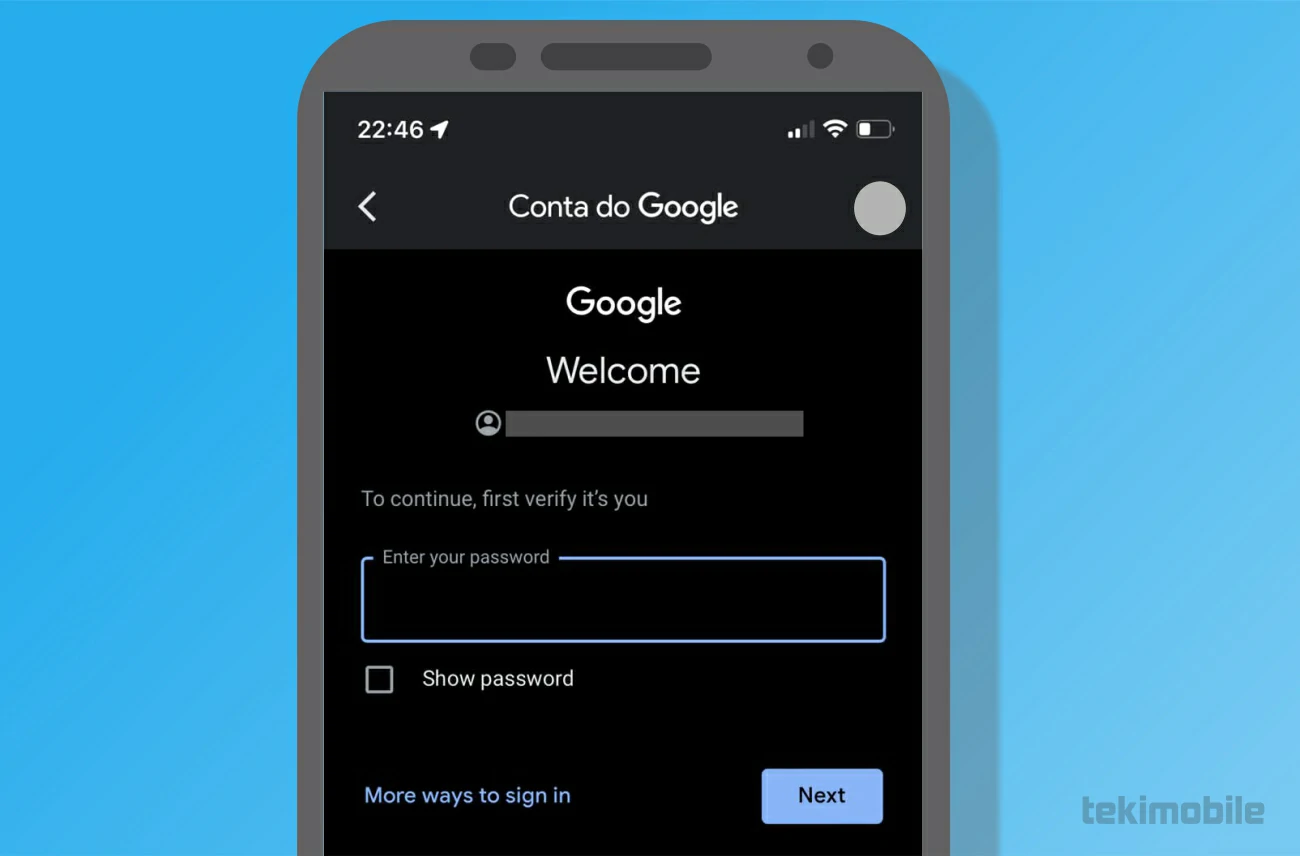O Gmail está presente em todos os dispositivos que você possa imaginar, mas até mesmo os donos de iPhone podem arriscar perder a sua conta na plataforma. Por esse motivo, te ensinaremos como mudar senha do Gmail no iPhone.
- Como ver a senha do Gmail no celular em poucos passos
- Como excluir conta do gmail em poucos passos [celular e PC]
O iPhone é um dos dispositivos móveis mais utilizados ao redor do mundo, é claro que ele também seria um alvo de ataques de pessoas mal-intencionadas. O aplicativo do Gmail não está imune a esses ataques, por isso é importante saber como mudar senha do Gmail no iPhone.
Como mudar senha do Gmail no iPhone
O processo de como mudar senha do Gmail no iPhone é como em outros dispositivos, mas você precisa obrigatoriamente conhecer a sua senha atual para alterar a senha da plataforma. Mesmo que você não lembre da sua senha, seguindo o processo de recuperação de senha você pode a recuperar novamente.
- Para saber como mudar senha do Gmail no iPhone, abra o aplicativo do Gmail em seu iPhone e toque sobre sua foto de perfil no canto superior à direita do aplicativo. Como dissemos anteriormente, é necessário saber sua senha atual para altera-lá, continua seguindo o guia se você tiver certeza da sua senha.

Imagem: Bruno/Tekimobile - Uma outra tela será exibida, mostrando todas as opções de configuração do ser perfil no Gmail. Toque em “Gerenciar sua conta do Google” para prosseguirmos com o processo de como mudar senha do Gmail no iPhone.

Imagem: Bruno/Tekimobile - Na tela de Conta do Google, procure pela guia “Segurança” na parte inferior, deslizando para a direita até a encontrar, toque nela em seguida.

Imagem: Bruno/Tekimobile - Na guia de Segurança, Procure pela seção “Como fazer login no Google”, toque em “Senha” para alterarmos a senha da sua conta Gmail em seu dispositivo iPhone.

Imagem: Bruno/Tekimobile - Digite a senha da sua conta do Gmail para prosseguir com o processo de como mudar senha do Gmail no iPhone.

Imagem: Bruno/Tekimobile - Outra tela será exibida onde você deverá adicionar a sua nova senha. Digite uma senha fácil de lembrar e que, se possível, possua caracteres especiais, letras maiúsculas e minusculas e números.
- Após digitar a nova senha e confirmá-la digitando-a novamente no campo abaixo, toque em alterar senha para enfim, alterar a senha da sua conta do Gmail no iPhone.
Após concluir a alteração de senha, se tudo tiver ocorrido tudo bem, você receberá uma mensagem que sua conta Google teve a senha alterada com sucesso.
E com isso, você já sabe como mudar senha do Gmail no iPhone. É importante manter o seu dispositivo sempre atualizado e não use as mesmas senhas para todas as plataformas que você utiliza.
Leia também:
Quando um aplicativo ou plataforma online é invadida, sua senha é um dos principais objetivos dos invasores. Por isso, não basta apenas saber como mudar senha do Gmail no iPhone, e continuar utilizando a mesma senha para todos as redes sociais, e-mails eletrônicos e jogos online.
Se possível, utilize esse guia para alterar a sua senha sempre que possível. Anote a sua senha em um local seguro e de fácil acesso, para caso você precise acessar a sua conta novamente e não se lembre da senha atual.
E assim terminamos mais um guia de utilização do Gmail. Para mais informações e dicas do correio eletrônico do Google, acesse os links recomendados no começo desse artigo e fique por dentro de tudo que nossa equipe preparou a respeito do Gmail. Até a próxima!